# 6款JVM神级工具!!
大家好,我是冰河~~
你可能一开始会比较畏惧使用复杂的工具去排查问题,又或者是打开了工具感觉无从下手,但是随着实践越来越多,对 Java 程序和各种框架的运作越来越熟悉,你会发现使用这些工具越来越顺手。
这篇文章中介绍下如何使用 JDK 自带工具来分析和定位 Java 程序的问题。
# 使用 JDK 自带工具查看 JVM 情况
JDK 自带了很多命令行甚至是图形界面工具,帮助我们查看 JVM 的一些信息。比如,在我的机器上运行 ls 命令,可以看到 JDK 8 提供了非常多的工具或程序:

接下来,我会与你介绍些常用的监控工具。你也可以先通过下面这张图了解下各种工具的基本作用:
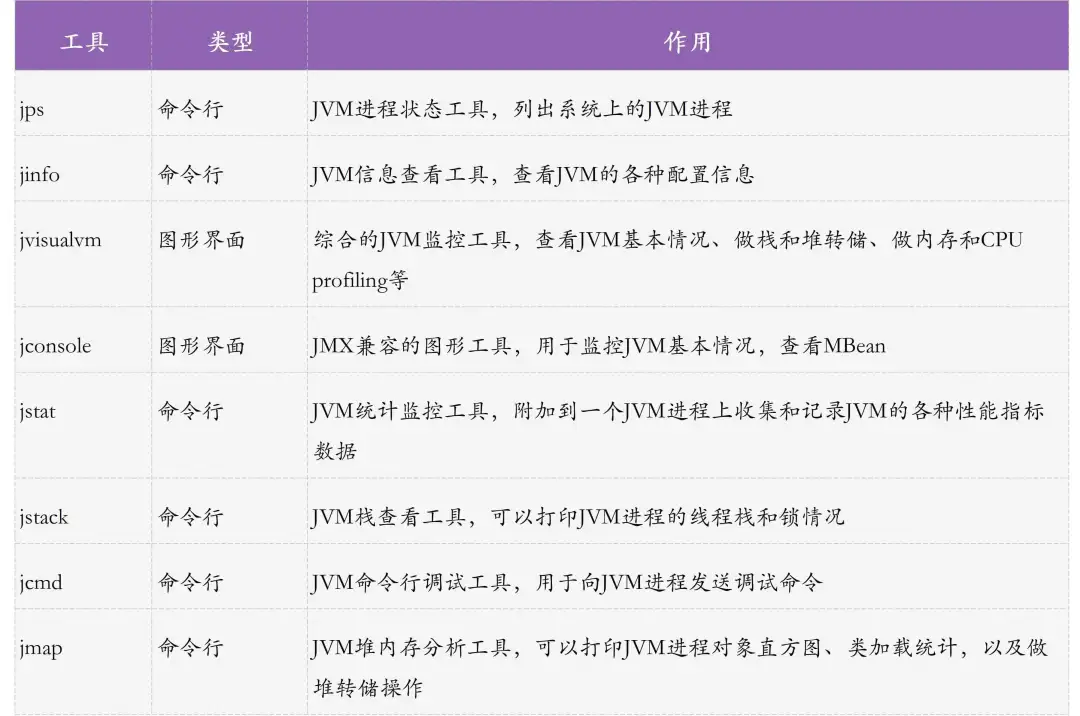
为了测试这些工具,我们先来写一段代码:启动 10 个死循环的线程,每个线程分配一个 10MB 左右的字符串,然后休眠 10 秒。可以想象到,这个程序会对 GC 造成压力:
//启动10个线程
IntStream.rangeClosed(1, 10).mapToObj(i -> new Thread(() -> {
while (true) {
//每一个线程都是一个死循环,休眠10秒,打印10M数据
String payload = IntStream.rangeClosed(1, 10000000)
.mapToObj(__ -> "a")
.collect(Collectors.joining("")) + UUID.randomUUID().toString();
try {
TimeUnit.SECONDS.sleep(10);
} catch (InterruptedException e) {
e.printStackTrace();
}
System.out.println(payload.length());
}
})).forEach(Thread::start);
TimeUnit.HOURS.sleep(1);
2
3
4
5
6
7
8
9
10
11
12
13
14
15
16
17
18
修改 pom.xml,配置 spring-boot-maven-plugin 插件打包的 Java 程序的 main 方法类:
<plugin>
<groupId>org.springframework.boot</groupId>
<artifactId>spring-boot-maven-plugin</artifactId>
<configuration>
<mainClass>org.geekbang.time.commonmistakes.troubleshootingtools.jdktool.CommonMistakesApplication
</mainClass>
</configuration>
</plugin>
2
3
4
5
6
7
8
然后使用 java -jar 启动进程,设置 JVM 参数,让堆最小最大都是 1GB:
java -jar common-mistakes-0.0.1-SNAPSHOT.jar -Xms1g -Xmx1g
完成这些准备工作后,我们就可以使用 JDK 提供的工具,来观察分析这个测试程序了。
# jps
首先,使用 jps 得到 Java 进程列表,这会比使用 ps 来的方便:
➜ ~ jps
12707
22261 Launcher
23864 common-mistakes-0.0.1-SNAPSHOT.jar
15608 RemoteMavenServer36
23243 Main
23868 Jps
22893 KotlinCompileDaemon
2
3
4
5
6
7
8
# jinfo
然后,可以使用 jinfo 打印 JVM 的各种参数:
➜ ~ jinfo 23864
Java System Properties:
#Wed Jan 29 12:49:47 CST 2020
...
user.name=zhuye
path.separator=\:
os.version=10.15.2
java.runtime.name=Java(TM) SE Runtime Environment
file.encoding=UTF-8
java.vm.name=Java HotSpot(TM) 64-Bit Server VM
...
VM Flags:
-XX:CICompilerCount=4 -XX:ConcGCThreads=2 -XX:G1ConcRefinementThreads=8 -XX:G1HeapRegionSize=1048576 -XX:GCDrainStackTargetSize=64 -XX:InitialHeapSize=268435456 -XX:MarkStackSize=4194304 -XX:MaxHeapSize=4294967296 -XX:MaxNewSize=2576351232 -XX:MinHeapDeltaBytes=1048576 -XX:NonNMethodCodeHeapSize=5835340 -XX:NonProfiledCodeHeapSize=122911450 -XX:ProfiledCodeHeapSize=122911450 -XX:ReservedCodeCacheSize=251658240 -XX:+SegmentedCodeCache -XX:+UseCompressedClassPointers -XX:+UseCompressedOops -XX:+UseG1GC
VM Arguments:
java_command: common-mistakes-0.0.1-SNAPSHOT.jar -Xms1g -Xmx1g
java_class_path (initial): common-mistakes-0.0.1-SNAPSHOT.jar
Launcher Type: SUN_STANDARD
2
3
4
5
6
7
8
9
10
11
12
13
14
15
16
17
18
19
20
21
查看第 15 行和 19 行可以发现,我们设置 JVM 参数的方式不对,-Xms1g 和 -Xmx1g 这两个参数被当成了 Java 程序的启动参数,整个 JVM 目前最大内存是 4GB 左右,而不是 1GB。
因此,当我们怀疑 JVM 的配置很不正常的时候,要第一时间使用工具来确认参数。除了使用工具确认 JVM 参数外,你也可以打印 VM 参数和程序参数:
System.out.println("VM options");
System.out.println(ManagementFactory.getRuntimeMXBean().getInputArguments().stream().collect(Collectors.joining(System.lineSeparator())));
System.out.println("Program arguments");
System.out.println(Arrays.stream(args).collect(Collectors.joining(System.lineSeparator())));
2
3
4
把 JVM 参数放到 -jar 之前,重新启动程序,可以看到如下输出,从输出也可以确认这次 JVM 参数的配置正确了:
➜ target git:(master) ✗ java -Xms1g -Xmx1g -jar common-mistakes-0.0.1-SNAPSHOT.jar test
VM options
-Xms1g
-Xmx1g
Program arguments
test
2
3
4
5
6
# jvisualvm
然后,启动另一个重量级工具 jvisualvm 观察一下程序,可以在概述面板再次确认 JVM 参数设置成功了:
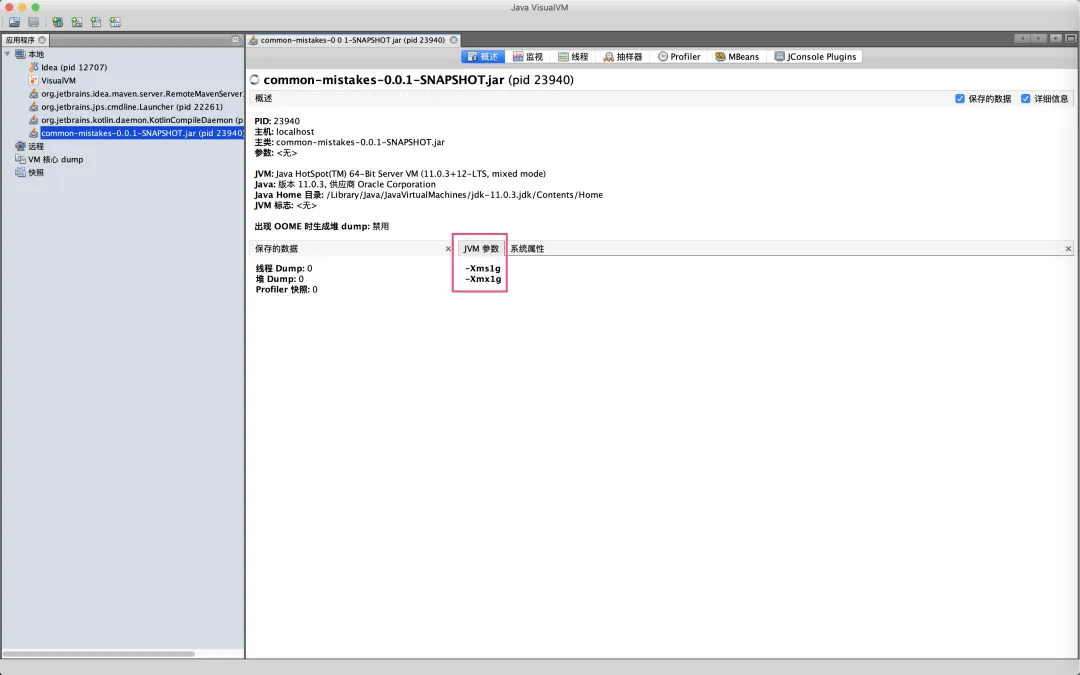
继续观察监视面板可以看到,JVM 的 GC 活动基本是 10 秒发生一次,堆内存在 250MB 到 900MB 之间波动,活动线程数是 22。我们可以在监视面板看到 JVM 的基本情况,也可以直接在这里进行手动 GC 和堆 Dump 操作:
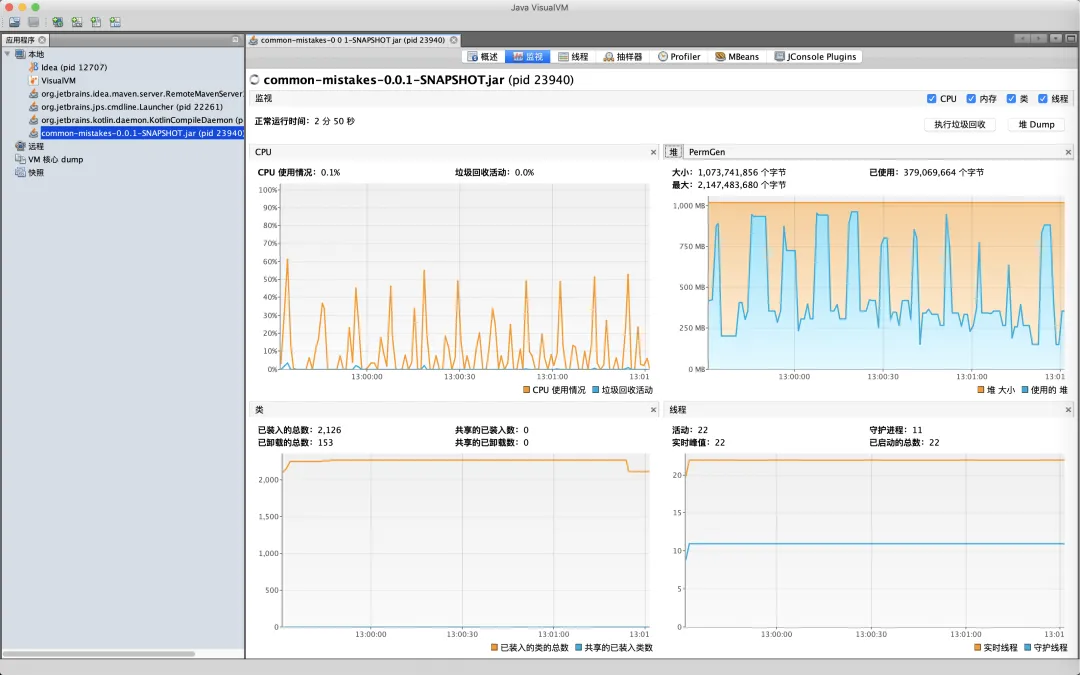
jconsole如果希望看到各个内存区的 GC 曲线图,可以使用 jconsole 观察。jconsole 也是一个综合性图形界面监控工具,比 jvisualvm 更方便的一点是,可以用曲线的形式监控各种数据,包括 MBean 中的属性值:
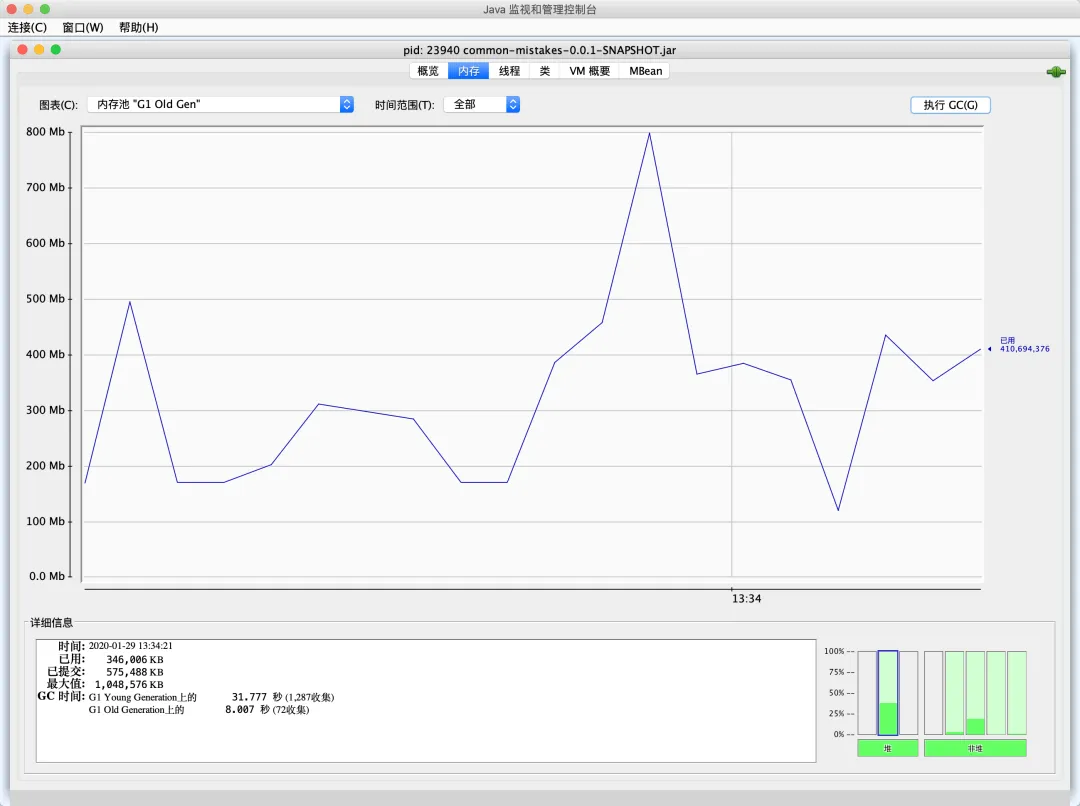
# jstat
同样,如果没有条件使用图形界面(毕竟在 Linux 服务器上,我们主要使用命令行工具),又希望看到 GC 趋势的话,我们可以使用 jstat 工具。
jstat 工具允许以固定的监控频次输出 JVM 的各种监控指标,比如使用 -gcutil 输出 GC 和内存占用汇总信息,每隔 5 秒输出一次,输出 100 次,可以看到 Young GC 比较频繁,而 Full GC 基本 10 秒一次:
➜ ~ jstat -gcutil 23940 5000 100
S0 S1 E O M CCS YGC YGCT FGC FGCT CGC CGCT GCT
0.00 100.00 0.36 87.63 94.30 81.06 539 14.021 33 3.972 837 0.976 18.968
0.00 100.00 0.60 69.51 94.30 81.06 540 14.029 33 3.972 839 0.978 18.979
0.00 0.00 0.50 99.81 94.27 81.03 548 14.143 34 4.002 840 0.981 19.126
0.00 100.00 0.59 70.47 94.27 81.03 549 14.177 34 4.002 844 0.985 19.164
0.00 100.00 0.57 99.85 94.32 81.09 550 14.204 34 4.002 845 0.990 19.196
0.00 100.00 0.65 77.69 94.32 81.09 559 14.469 36 4.198 847 0.993 19.659
0.00 100.00 0.65 77.69 94.32 81.09 559 14.469 36 4.198 847 0.993 19.659
0.00 100.00 0.70 35.54 94.32 81.09 567 14.763 37 4.378 853 1.001 20.142
0.00 100.00 0.70 41.22 94.32 81.09 567 14.763 37 4.378 853 1.001 20.142
0.00 100.00 1.89 96.76 94.32 81.09 574 14.943 38 4.487 859 1.007 20.438
0.00 100.00 1.39 39.20 94.32 81.09 575 14.946 38 4.487 861 1.010 20.442
2
3
4
5
6
7
8
9
10
11
12
13
其中,S0 表示 Survivor0 区占用百分比,S1 表示 Survivor1 区占用百分比,E 表示 Eden 区占用百分比,O 表示老年代占用百分比,M 表示元数据区占用百分比,YGC 表示年轻代回收次数,YGCT 表示年轻代回收耗时,FGC 表示老年代回收次数,FGCT 表示老年代回收耗时。
jstat 命令的参数众多,包含 -class、-compiler、-gc 等。Java 8、Linux/Unix 平台 jstat 工具的完整介绍,你可以查看这里。jstat 定时输出的特性,可以方便我们持续观察程序的各项指标。
继续来到线程面板可以看到,大量以 Thread 开头的线程基本都是有节奏的 10 秒运行一下,其他时间都在休眠,和我们的代码逻辑匹配:
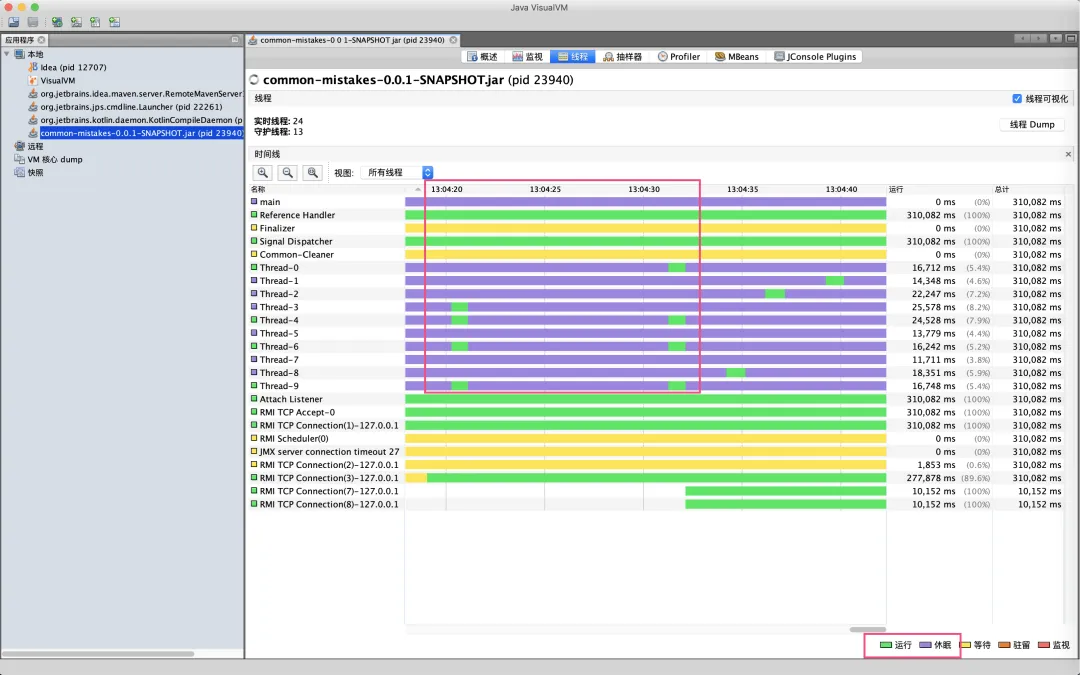
点击面板的线程 Dump 按钮,可以查看线程瞬时的线程栈:
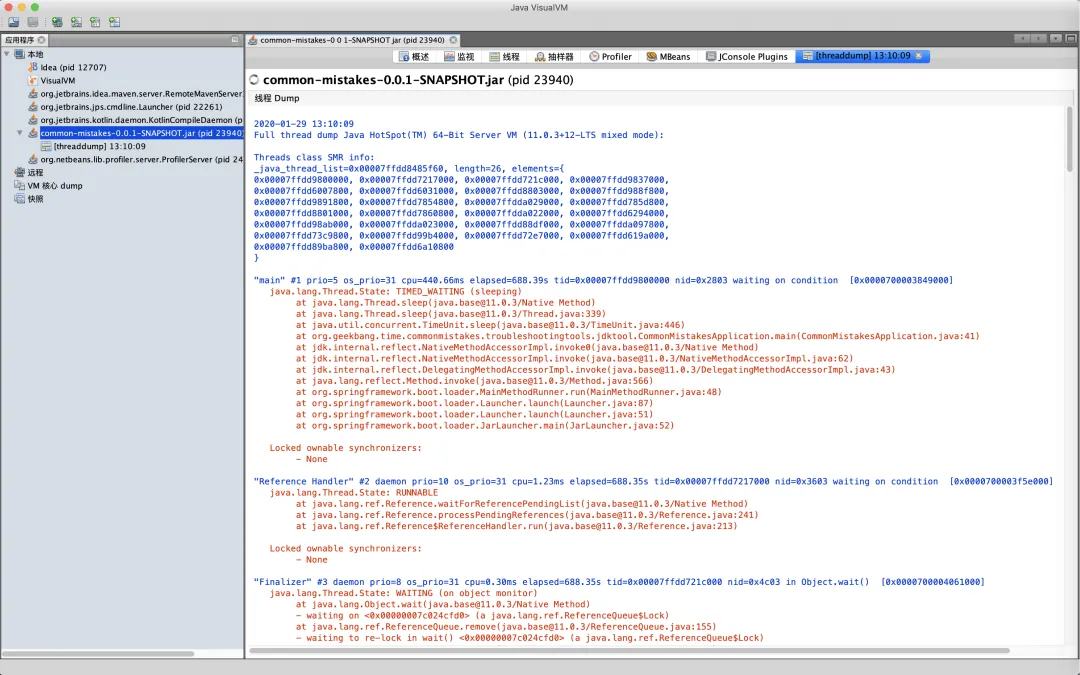
# jstack
通过命令行工具 jstack,也可以实现抓取线程栈的操作:
➜ ~ jstack 23940
2020-01-29 13:08:15
Full thread dump Java HotSpot(TM) 64-Bit Server VM (11.0.3+12-LTS mixed mode):
"main" #1 prio=5 os_prio=31 cpu=440.66ms elapsed=574.86s tid=0x00007ffdd9800000 nid=0x2803 waiting on condition [0x0000700003849000]
java.lang.Thread.State: TIMED_WAITING (sleeping)
at java.lang.Thread.sleep(java.base@11.0.3/Native Method)
at java.lang.Thread.sleep(java.base@11.0.3/Thread.java:339)
at java.util.concurrent.TimeUnit.sleep(java.base@11.0.3/TimeUnit.java:446)
at org.geekbang.time.commonmistakes.troubleshootingtools.jdktool.CommonMistakesApplication.main(CommonMistakesApplication.java:41)
at jdk.internal.reflect.NativeMethodAccessorImpl.invoke0(java.base@11.0.3/Native Method)
at jdk.internal.reflect.NativeMethodAccessorImpl.invoke(java.base@11.0.3/NativeMethodAccessorImpl.java:62)
at jdk.internal.reflect.DelegatingMethodAccessorImpl.invoke(java.base@11.0.3/DelegatingMethodAccessorImpl.java:43)
at java.lang.reflect.Method.invoke(java.base@11.0.3/Method.java:566)
at org.springframework.boot.loader.MainMethodRunner.run(MainMethodRunner.java:48)
at org.springframework.boot.loader.Launcher.launch(Launcher.java:87)
at org.springframework.boot.loader.Launcher.launch(Launcher.java:51)
at org.springframework.boot.loader.JarLauncher.main(JarLauncher.java:52)
"Thread-1" #13 prio=5 os_prio=31 cpu=17851.77ms elapsed=574.41s tid=0x00007ffdda029000 nid=0x9803 waiting on condition [0x000070000539d000]
java.lang.Thread.State: TIMED_WAITING (sleeping)
at java.lang.Thread.sleep(java.base@11.0.3/Native Method)
at java.lang.Thread.sleep(java.base@11.0.3/Thread.java:339)
at java.util.concurrent.TimeUnit.sleep(java.base@11.0.3/TimeUnit.java:446)
at org.geekbang.time.commonmistakes.troubleshootingtools.jdktool.CommonMistakesApplication.lambda$null$1(CommonMistakesApplication.java:33)
at org.geekbang.time.commonmistakes.troubleshootingtools.jdktool.CommonMistakesApplication$$Lambda$41/0x00000008000a8c40.run(Unknown Source)
at java.lang.Thread.run(java.base@11.0.3/Thread.java:834)
...
2
3
4
5
6
7
8
9
10
11
12
13
14
15
16
17
18
19
20
21
22
23
24
25
26
27
28
抓取后可以使用类似fastthread(https://fastthread.io/)这样的在线分析工具来分析线程栈。
# jcmd
最后,我们来看一下 Java HotSpot 虚拟机的 NMT 功能。
通过 NMT,我们可以观察细粒度内存使用情况,设置 -XX:NativeMemoryTracking=summary/detail 可以开启 NMT 功能,开启后可以使用 jcmd 工具查看 NMT 数据。
我们重新启动一次程序,这次加上 JVM 参数以 detail 方式开启 NMT:
-Xms1g -Xmx1g -XX:ThreadStackSize=256k -XX:NativeMemoryTracking=detail
在这里,我们还增加了 -XX:ThreadStackSize 参数,并将其值设置为 256k,也就是期望把线程栈设置为 256KB。我们通过 NMT 观察一下设置是否成功。
启动程序后执行如下 jcmd 命令,以概要形式输出 NMT 结果。可以看到,当前有 32 个线程,线程栈总共保留了差不多 4GB 左右的内存。我们明明配置线程栈最大 256KB 啊,为什么会出现 4GB 这么夸张的数字呢,到底哪里出了问题呢?
➜ ~ jcmd 24404 VM.native_memory summary
24404:
Native Memory Tracking:
Total: reserved=6635310KB, committed=5337110KB
- Java Heap (reserved=1048576KB, committed=1048576KB)
(mmap: reserved=1048576KB, committed=1048576KB)
- Class (reserved=1066233KB, committed=15097KB)
(classes #902)
(malloc=9465KB #908)
(mmap: reserved=1056768KB, committed=5632KB)
- Thread (reserved=4209797KB, committed=4209797KB)
(thread #32)
(stack: reserved=4209664KB, committed=4209664KB)
(malloc=96KB #165)
(arena=37KB #59)
- Code (reserved=249823KB, committed=2759KB)
(malloc=223KB #730)
(mmap: reserved=249600KB, committed=2536KB)
- GC (reserved=48700KB, committed=48700KB)
(malloc=10384KB #135)
(mmap: reserved=38316KB, committed=38316KB)
- Compiler (reserved=186KB, committed=186KB)
(malloc=56KB #105)
(arena=131KB #7)
- Internal (reserved=9693KB, committed=9693KB)
(malloc=9661KB #2585)
(mmap: reserved=32KB, committed=32KB)
- Symbol (reserved=2021KB, committed=2021KB)
(malloc=1182KB #334)
(arena=839KB #1)
- Native Memory Tracking (reserved=85KB, committed=85KB)
(malloc=5KB #53)
(tracking overhead=80KB)
- Arena Chunk (reserved=196KB, committed=196KB)
(malloc=196KB)
2
3
4
5
6
7
8
9
10
11
12
13
14
15
16
17
18
19
20
21
22
23
24
25
26
27
28
29
30
31
32
33
34
35
36
37
38
39
40
41
42
43
44
45
46
47
48
49
50
51
52
53
54
55
重新以 VM.native_memory detail 参数运行 jcmd:
jcmd 24404 VM.native_memory detail
可以看到,有 16 个可疑线程,每一个线程保留了 262144KB 内存,也就是 256MB(通过下图红框可以看到,使用关键字 262144KB for Thread Stack from 搜索到了 16 个结果):
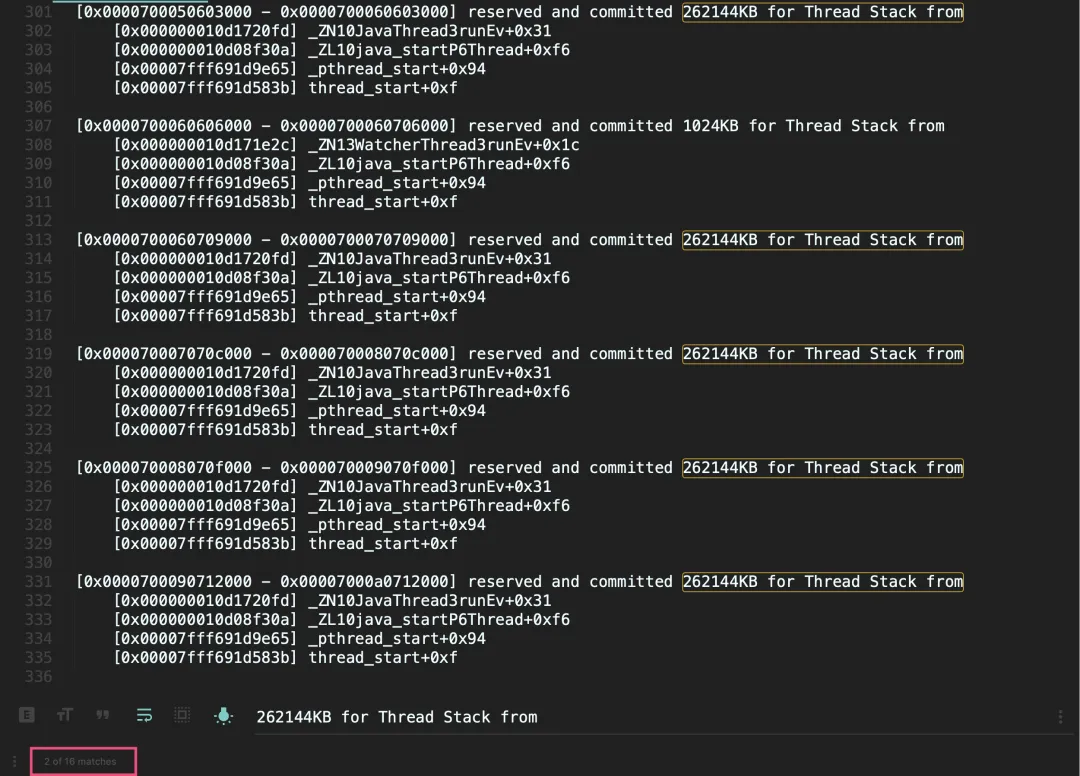
其实,ThreadStackSize 参数的单位是 KB,所以我们如果要设置线程栈 256KB,那么应该设置 256 而不是 256k。重新设置正确的参数后,使用 jcmd 再次验证下:
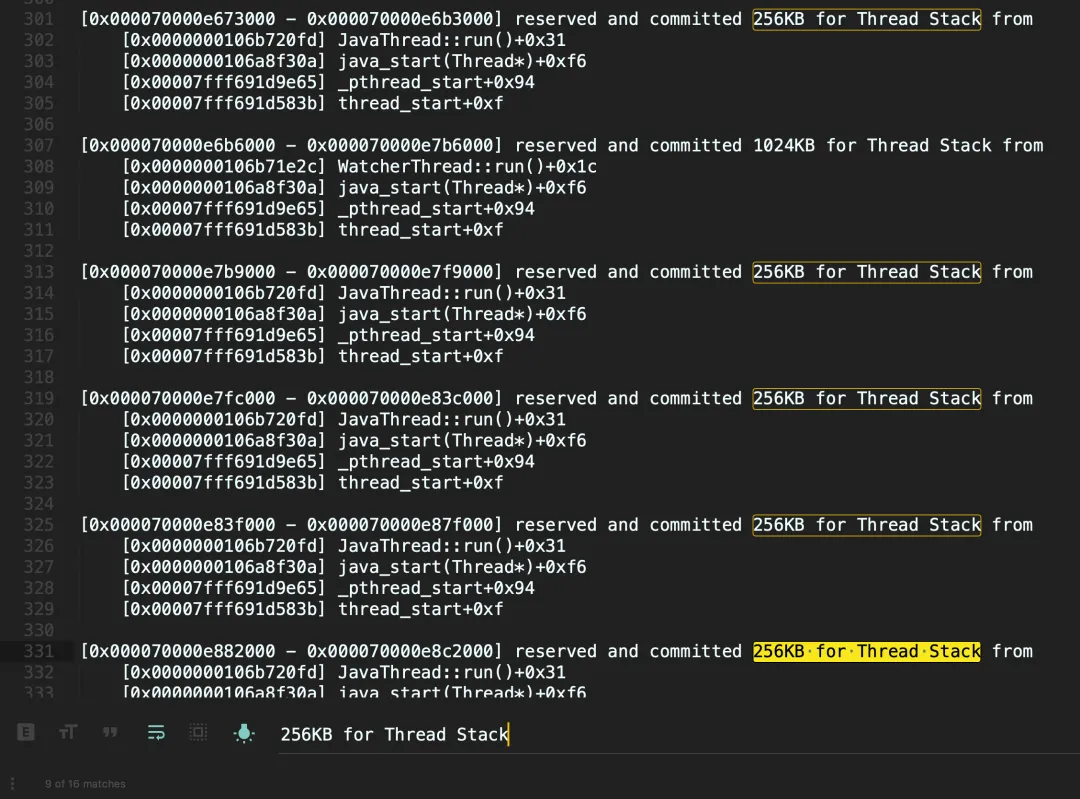
除了用于查看 NMT 外,jcmd 还有许多功能。我们可以通过 help,看到它的所有功能:
jcmd 24781 help
除了 jps、jinfo、jcmd、jstack、jstat、jconsole、jvisualvm 外,JDK 中还有一些工具,你可以通过官方文档查看完整介绍。
官方文档:https://docs.oracle.com/javase/8/docs/technotes/tools/
# 写在最后
在冰河的知识星球有大量从零开始带你手写的企业级生产项目,像DeepSeek大模型、手写高性能熔断组件、手写通用指标上报组件、手写高性能数据库路由组件、分布式IM即时通讯系统、Sekill分布式秒杀系统、手写RPC、简易商城系统等等,这些项目的需求、方案、架构、落地等均来自互联网真实业务场景,让你真正学到互联网大厂的业务与技术落地方案,并将其有效转化为自己的知识储备。
值得一提的是:冰河自研的Polaris高性能网关比某些开源网关项目性能更高,并且冰河也正在为企业级高性能RPC框架录制视频,全程带你分析原理和手撸代码。 你还在等啥?不少小伙伴经过星球硬核技术和项目的历练,早已成功跳槽加薪,实现薪资翻倍,而你,还在原地踏步,抱怨大环境不好。抛弃焦虑和抱怨,我们一起塌下心来沉淀硬核技术和项目,让自己的薪资更上一层楼。
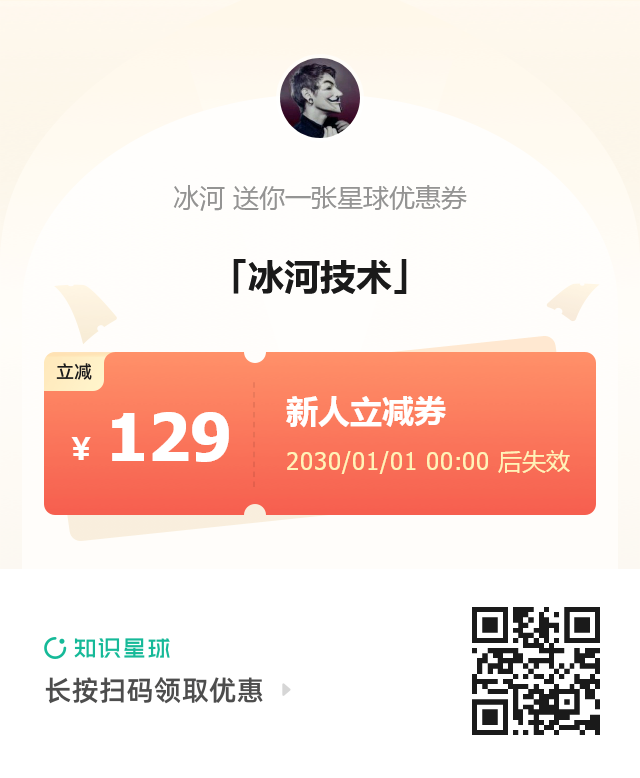
目前,领券加入星球就可以跟冰河一起学习《DeepSeek大模型》、《手写高性能通用熔断组件项目》、《手写高性能通用监控指标上报组件》、《手写高性能数据库路由组件项目》、《手写简易商城脚手架项目》、《手写高性能RPC项目》和《Spring6核心技术与源码解析》、《实战高并发设计模式》、《分布式Seckill秒杀系统》、《分布式IM即时通讯系统》和《手写高性能Polaris网关》,从零开始介绍原理、设计架构、手撸代码。
花很少的钱就能学这么多硬核技术、中间件项目和大厂秒杀系统与分布式IM即时通讯系统,比其他培训机构不知便宜多少倍,硬核多少倍,如果是我,我会买他个十年!
加入要趁早,后续还会随着项目和加入的人数涨价,而且只会涨,不会降,先加入的小伙伴就是赚到。
另外,还有一个限时福利,邀请一个小伙伴加入,冰河就会给一笔 分享有奖 ,有些小伙伴都邀请了50+人,早就回本了!
# 其他方式加入星球
- 链接 :打开链接 http://m6z.cn/6aeFbs 加入星球。
- 回复 :在公众号 冰河技术 回复 星球 领取优惠券加入星球。
特别提醒: 苹果用户进圈或续费,请加微信 hacker_binghe 扫二维码,或者去公众号 冰河技术 回复 星球 扫二维码加入星球。
# 联系冰河
# 加群交流
本群的宗旨是给大家提供一个良好的技术学习交流平台,所以杜绝一切广告!由于微信群人满 100 之后无法加入,请扫描下方二维码先添加作者 “冰河” 微信(hacker_binghe),备注:星球编号。

# 公众号
分享各种编程语言、开发技术、分布式与微服务架构、分布式数据库、分布式事务、云原生、大数据与云计算技术和渗透技术。另外,还会分享各种面试题和面试技巧。内容在 冰河技术 微信公众号首发,强烈建议大家关注。

# 视频号
定期分享各种编程语言、开发技术、分布式与微服务架构、分布式数据库、分布式事务、云原生、大数据与云计算技术和渗透技术。另外,还会分享各种面试题和面试技巧。

# 星球
加入星球 冰河技术 (opens new window),可以获得本站点所有学习内容的指导与帮助。如果你遇到不能独立解决的问题,也可以添加冰河的微信:hacker_binghe, 我们一起沟通交流。另外,在星球中不只能学到实用的硬核技术,还能学习实战项目!
关注 冰河技术 (opens new window)公众号,回复 星球 可以获取入场优惠券。
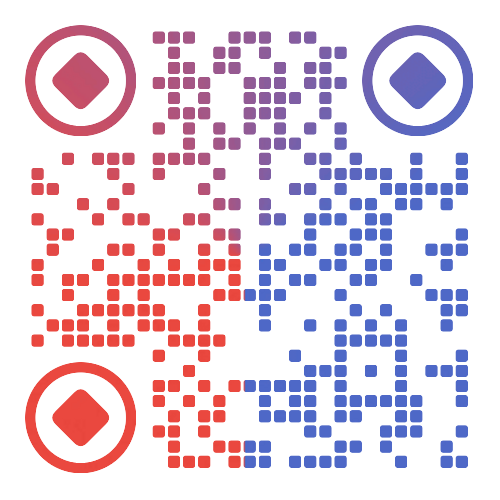
好了,今天就到这儿吧,我是冰河,我们下期见~~
